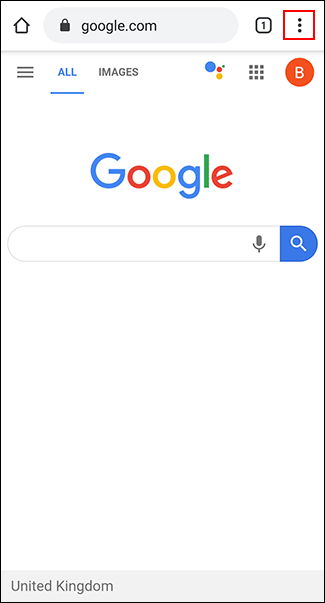Jos et voi lukea tekstiä verkkosivuilla, sinun on suurennettava tekstiä. Kaikki verkkosivustot eivät kuitenkaan salli fonttikoon muuttamista. Onneksi voit pakottaa selaimesi tarvittaessa suurentamaan kirjasinkokoa tietyillä verkkosivuilla.
Sekä Chrome että Firefox Androidissa mahdollistavat kirjasinkoon suurentamisen sisäänrakennettujen esteettömyysominaisuuksien ansiosta. Voit myös käyttää Androidin esteettömyysominaisuuksia suurentaaksesi tekstin kokonaiskokoa tai suurentaaksesi näyttöä.
Ota käyttöön Force Zoom Chromessa
Google Chrome on oletusselain useimmissa Android-laitteissa. Ota lähentäminen ja loitonna käyttöön Chromessa avaamalla sovellus Android-laitteellasi ja napauttamalla sitten oikeassa yläkulmassa olevaa kolmen pisteen valikkokuvaketta.

Napauta avattavasta valikosta Asetukset- vaihtoehtoa .

Vieritä Asetukset-valikossa alas ja napauta Esteettömyys päästäksesi Chromen esteettömyysvalikkoon.

Napauta Pakota zoomaus käyttöön ottaaksesi sen käyttöön. Voit myös säätää Tekstin skaalaus -liukusäädintä suurentaaksesi tekstin kokonaiskokoa jokaisella verkkosivulla, jos haluat.

Kun Pakota zoomaus on käytössä, Chrome antaa sinun lähentää kaikkia verkkosivustoja, mukaan lukien sivustot, jotka rajoittavat lähentämistä ja loitontaa. Loitonna nipistämällä näyttöä sormillasi.
Ota Force Zoom käyttöön Firefoxissa Androidissa
Firefox on suosittu vaihtoehtoinen selain Androidissa, joka mahdollistaa myös lähentämisen mille tahansa verkkosivulle.
Avaa Firefox-sovellus Android-laitteellasi ja napauta sitten kolmen pisteen valikkokuvaketta oikeassa yläkulmassa.

Napauta avattavasta valikosta Asetukset päästäksesi Firefoxin asetusvalikkoon.

Napauta täältä Käyttöapu päästäksesi Firefoxin esteettömyysvalikkoon.

Napauta Ota aina käyttöön zoomaus -vaihtoehdon vieressä olevaa kytkintä ottaaksesi sen käyttöön.

Kun tämä ominaisuus on käytössä, voit testata zoomausominaisuutta verkkosivustoilla, jotka eivät salli zoomausta.
Kuten Chrome, voit loitontaa nipistämällä näyttöä sormillasi.
Suurenna tekstin kokoa ja ota näytön suurennus käyttöön Androidissa
Androidilla on toinen esteettömyysvaihtoehto, joka helpottaa pienen tekstin lukemista verkkosivuilla. Näytön suurennustoiminnon avulla voit suurentaa kaiken Android-laitteellasi näytettävän tekstin kokoa. Voit myös käyttää näytön suurennusta suurentaaksesi mitä tahansa näytön sovellusta.
Alla olevat vaiheet voivat vaihdella laitteen valmistajan ja Android-version mukaan. Tämä opetusohjelma suoritettiin Samsung-laitteella, jossa on Android 9 Pie .
Aloita avaamalla laitteen asetukset sovelluslaatikosta tai pyyhkäisemällä näyttöä alas päästäksesi ilmoitusruutuun ja napauttamalla rataskuvaketta oikeassa yläkulmassa.

Napauta Android-laitteen asetusvalikossa Esteettömyys päästäksesi Androidin esteettömyysvalikkoon.

Suurenna näytön tekstin kokoa
Sinun on otettava käyttöön esteettömyysvalikon näyttöominaisuus, jotta voit suurentaa näytön tekstin kokoa.
Esteettömyysvalikko voi vaihdella laitteesi ja Android-version mukaan. Samsung-laitteissa napauta Näkyvyyden parannukset . Muiden Android-laitteiden käyttäjien on napautettava Näytön koko -valikkoa .

Napauta Samsung-laitteen Näkyvyyden parannukset -valikossa Näytön zoomauspainiketta . Muut Android-laitteiden käyttäjät voivat ohittaa tämän vaiheen.

Siirrä näytön alareunassa olevaa liukusäädintä sormella oikealle lisätäksesi tekstin kokoa.

Tämä suurentaa laitteesi tekstin kokoa, mukaan lukien valitsemasi verkkoselaimen verkkosivulla näkyvä teksti.
Ota näytön suurennus käyttöön
Voit myös ottaa käyttöön näytön suurennuksen vaihtoehtona yllä olevalle menetelmälle. Tämän ominaisuuden avulla voit lähentää mitä tahansa käytössä olevaa sovellusta, mukaan lukien verkkoselain, painamalla painiketta (tai kolminkertaisesti koskettamalla näyttöä).
Samsungin käyttäjät napauttavat esteettömyysvalikossa Näkyvyyden parannukset -vaihtoehtoa . Muut Android-laitteiden käyttäjät napauta Suurennus .
Napauta Näkyvyyden parannukset -valikossa Suurennus . Muut Android-laitteiden käyttäjät voivat ohittaa tämän vaiheen.

Valitse Napauta painike suurentaaksesi Samsung-laitteissa tai Suurenna pikakuvakkeella muissa Android-laitteissa.
Voit myös valita kolmen kosketuksen vaihtoehdon, jos haluat.

Ota kolmen kosketuksen zoomaus tai pikakuvake käyttöön koskettamalla On -painiketta vastaavassa näytössä.
Voit myös ottaa molemmat vaihtoehdot käyttöön, jos haluat.

Kun näytön suurennus on käytössä, vaihda Android-selaimeen. Napauta esteettömyyskuvaketta alareunan navigointipalkissa tai kolme napauta näyttöä valitsemastasi menetelmästä riippuen.

Voit sitten käyttää sormeasi liikkuaksesi suurennetussa näytössä. Palaa normaalitilaan kolmoisnapauttamalla näyttöä tai painamalla esteettömyyspainiketta uudelleen.
Menestystä toivottaen!